Mintegral 実装ガイド
このガイドでは、Unity LevelPlay で Mintegral をアドネットワークとして配信するための設定方法を説明します。
Mintegral ネットワークでは、ステップ 1 を完了すると自動セットアップツールを使用できるようになります。自動セットアップツールはアプリケーションと Bidder プレースメントを作成し、Mintegral からプレースメントの詳細を取得します。LevelPlay と Mintegral の管理画面を行ったり来たりする必要はありません。あるいは、セットアップ全体を手動で行うこともできます。
ステップ 1. Mintegral アカウントを作成する
ステップ 2. Mintegral でアプリケーションを作成する
Mintegral でアプリケーションをすでにセットアップしている場合は次の手順へ進んでください。
初回設定プロセスMintegral アカウントを初めて設定する場合は、以下の手順を実行してください。
- ログイン
- 初回ログイン時は「 APP Setting 」を選択してください。
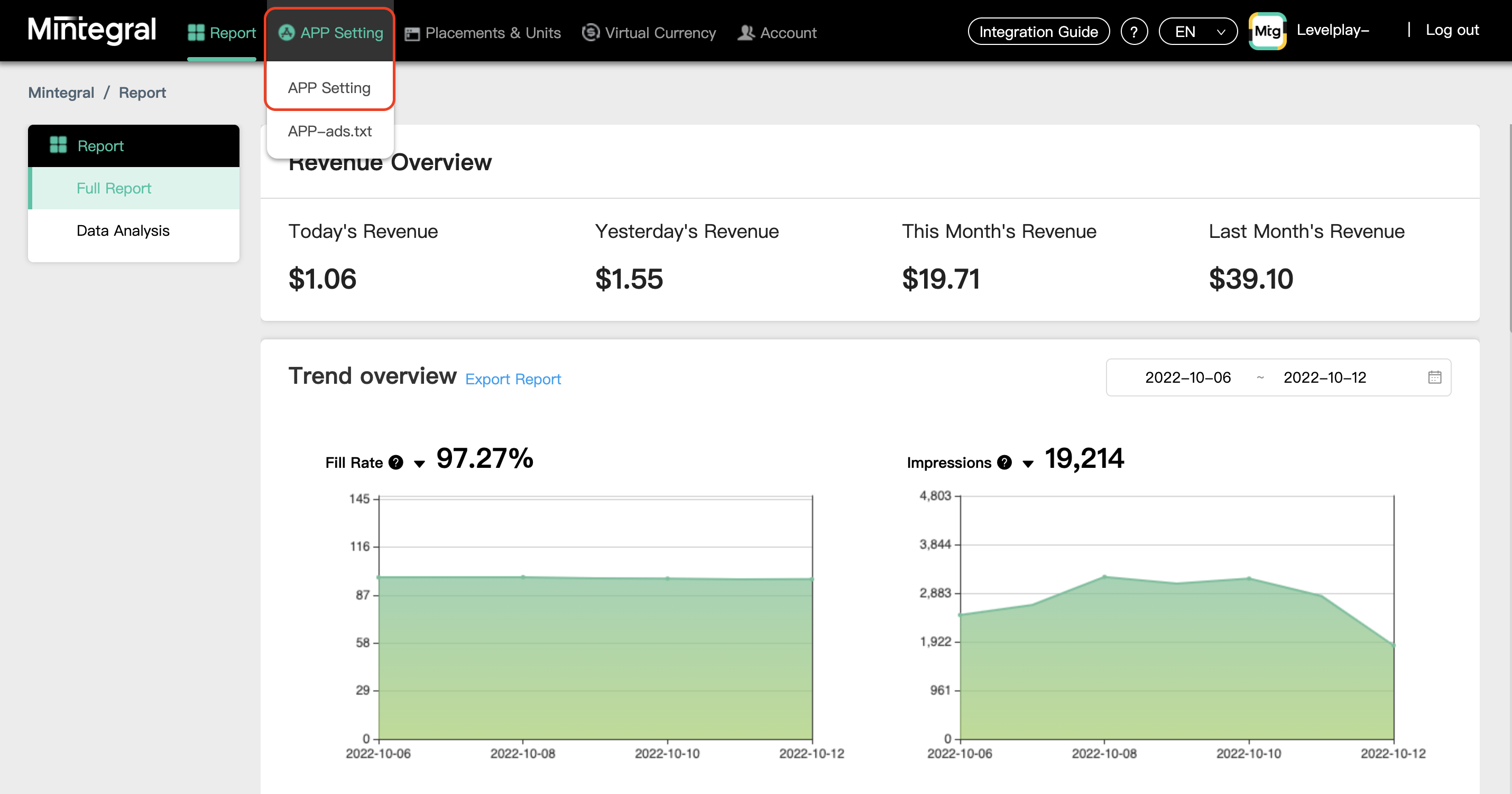
- 初回ログイン時は「 APP Setting 」を選択してください。
- アプリを追加
- 「 + Add APP 」 をクリックすると、セットアップモジュールが表示されるので、アプリの設定をします(メディエーションプラットフォームとして LevelPlay を選択します)。
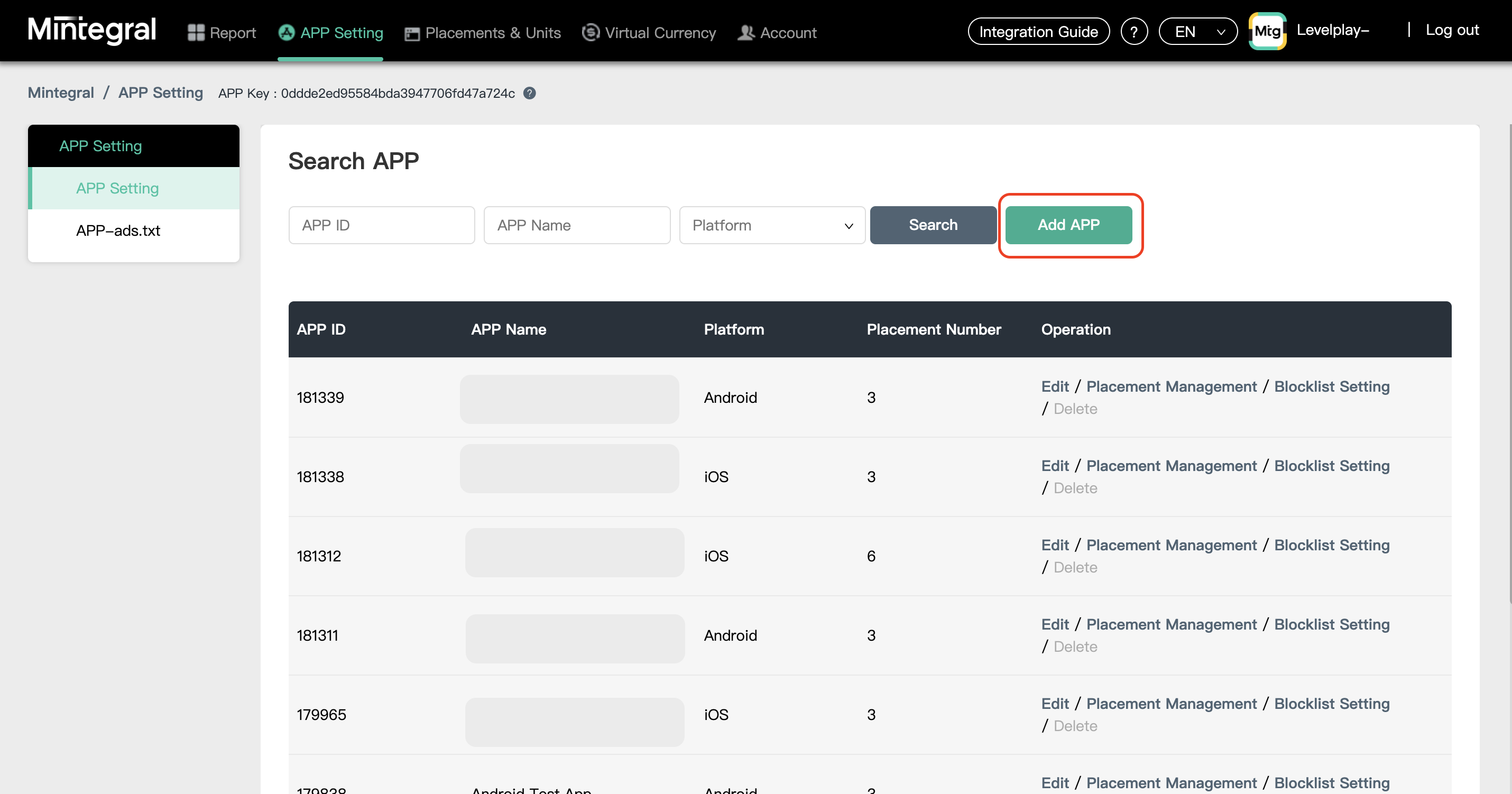
Note: LevelPlay アカウントなどと同様に、プラットフォーム( iOS + Android )ごとに固有の Mintegral アプリケーションが必要です。 - 設定を定義した後、アプリケーションに配信したくない広告タイプを選択することが出来ます。
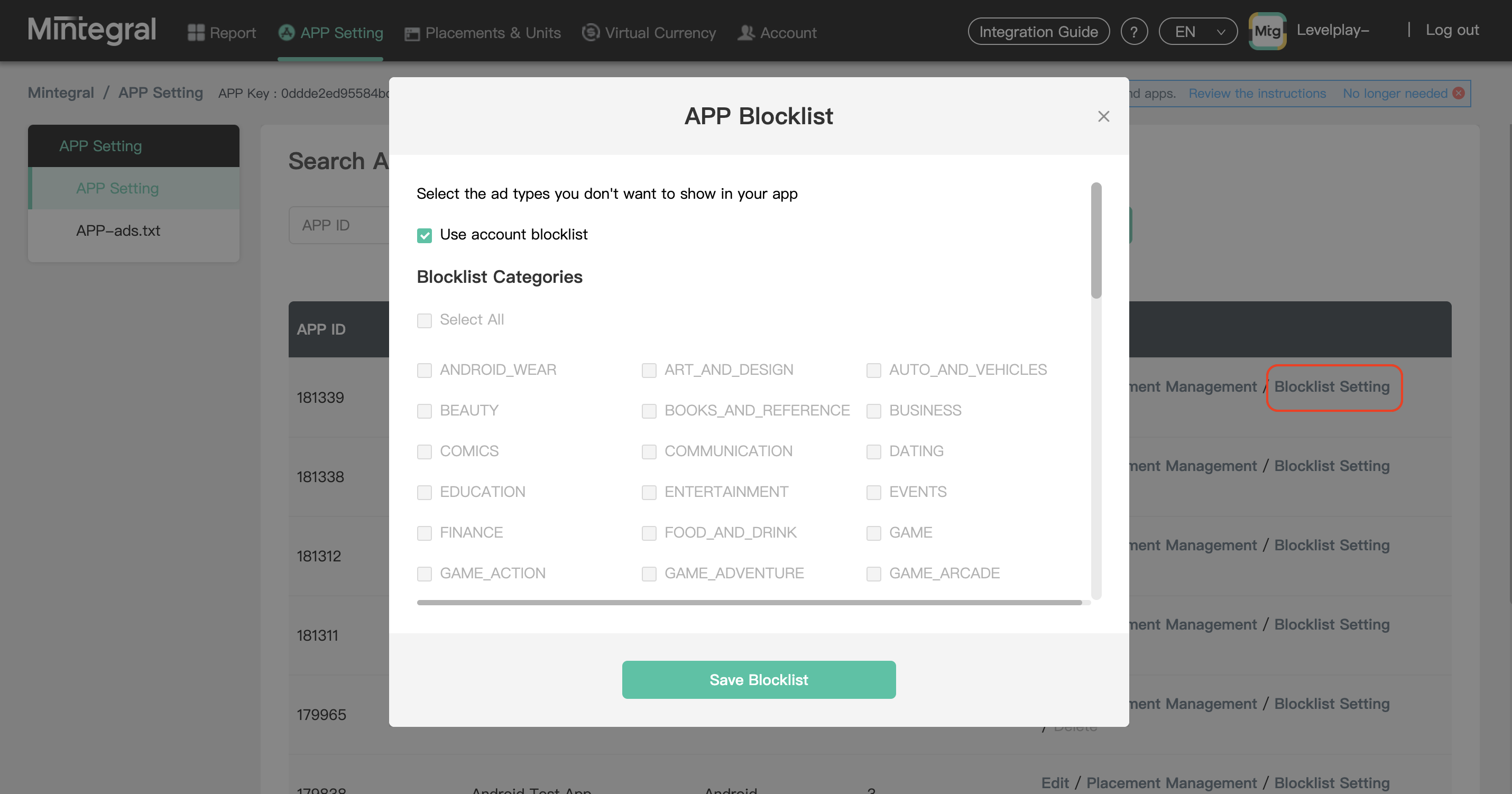
- 「 + Add APP 」 をクリックすると、セットアップモジュールが表示されるので、アプリの設定をします(メディエーションプラットフォームとして LevelPlay を選択します)。
- プレースメントの追加
- アプリケーション設定を定義した後、ダッシュボードから関連するアプリケーションを選択し「 Placement Management 」をクリックします:
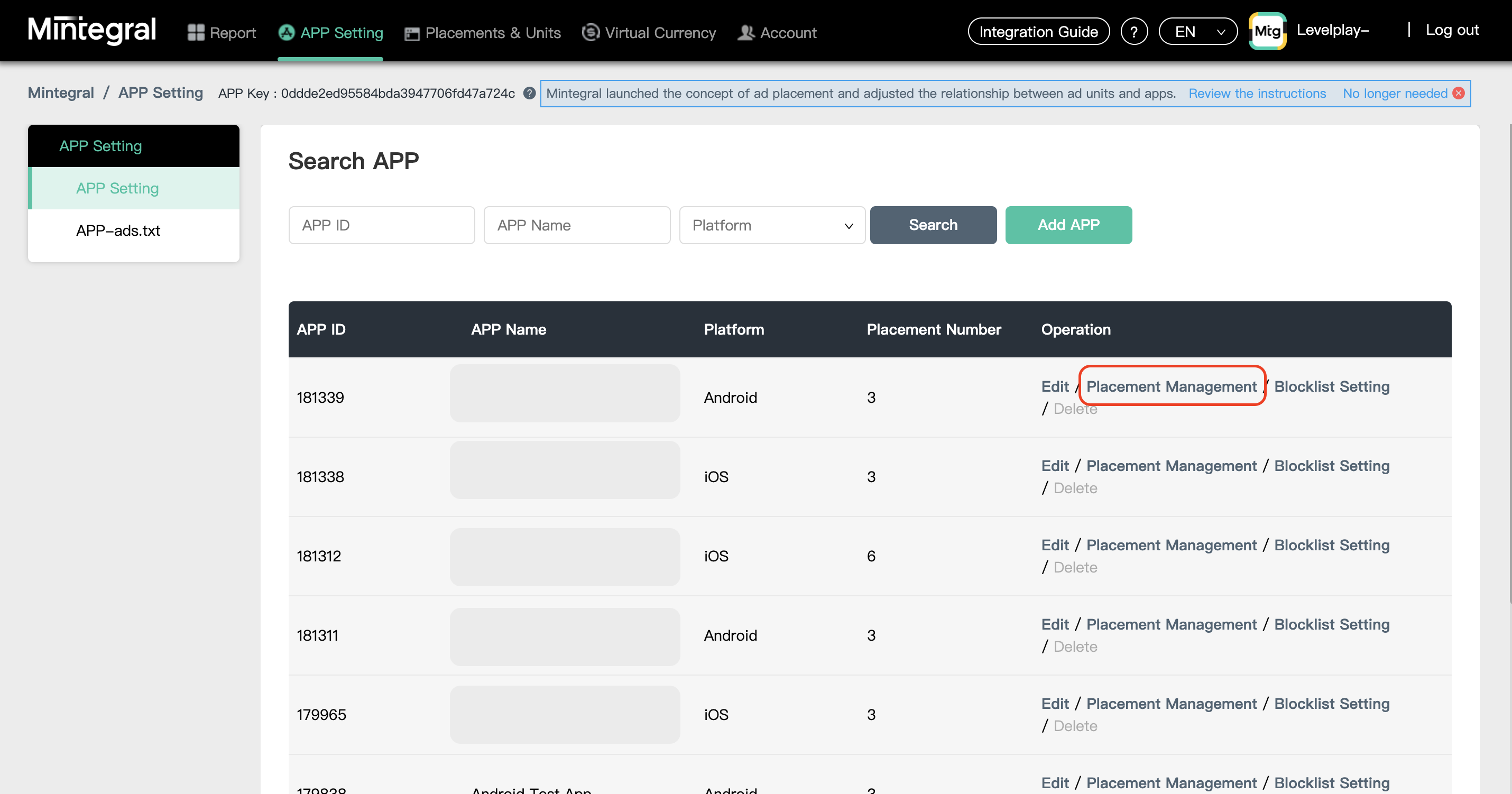
- 新しいプレースメントを追加するには「 Add Placement 」ボタンをクリックしてください:
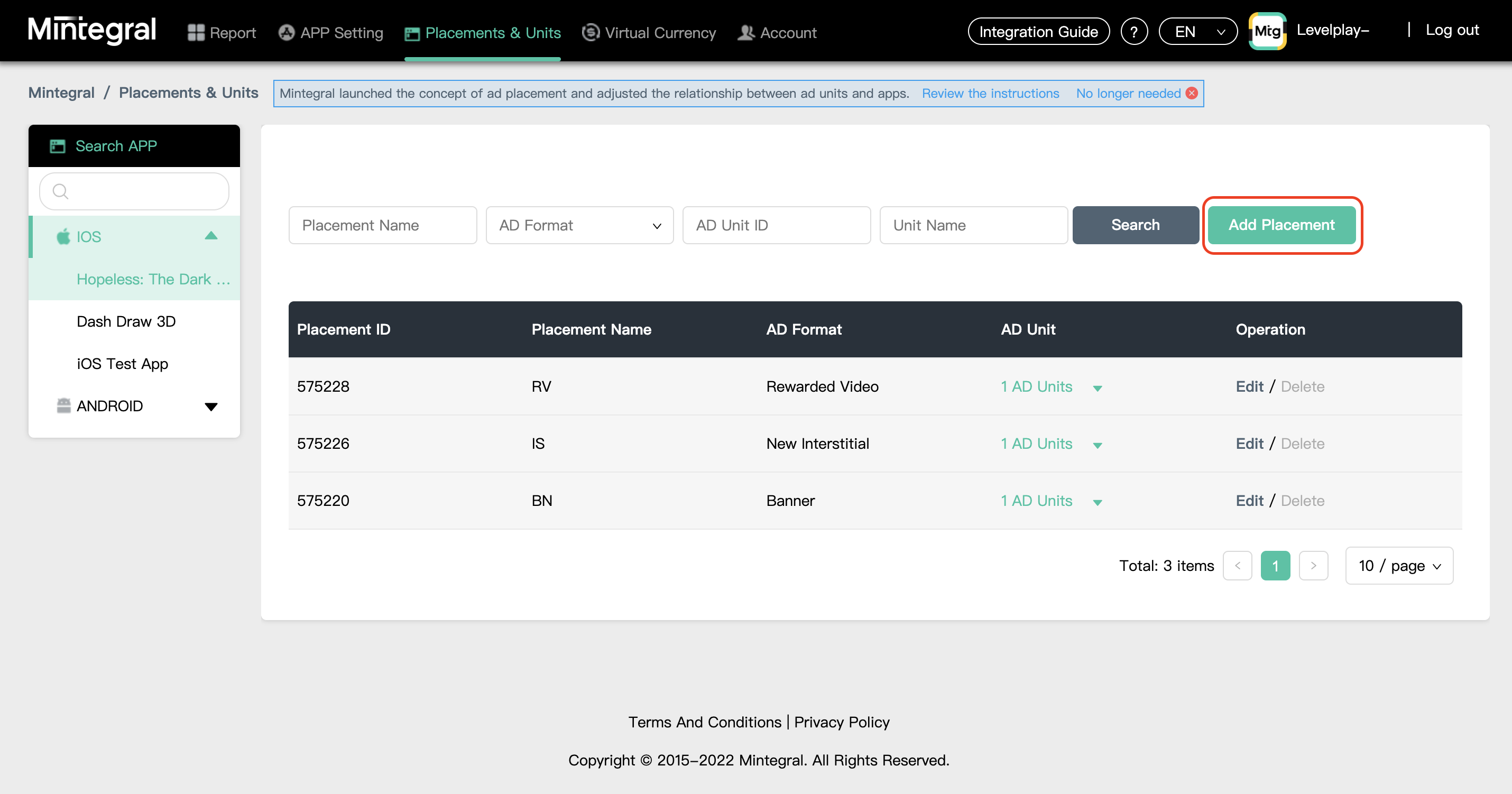
- Mintegral アダプターは、動画リワード、インタースティシャル、バナーを配信できるので、配信したい「 AD Format 」を選択してください。
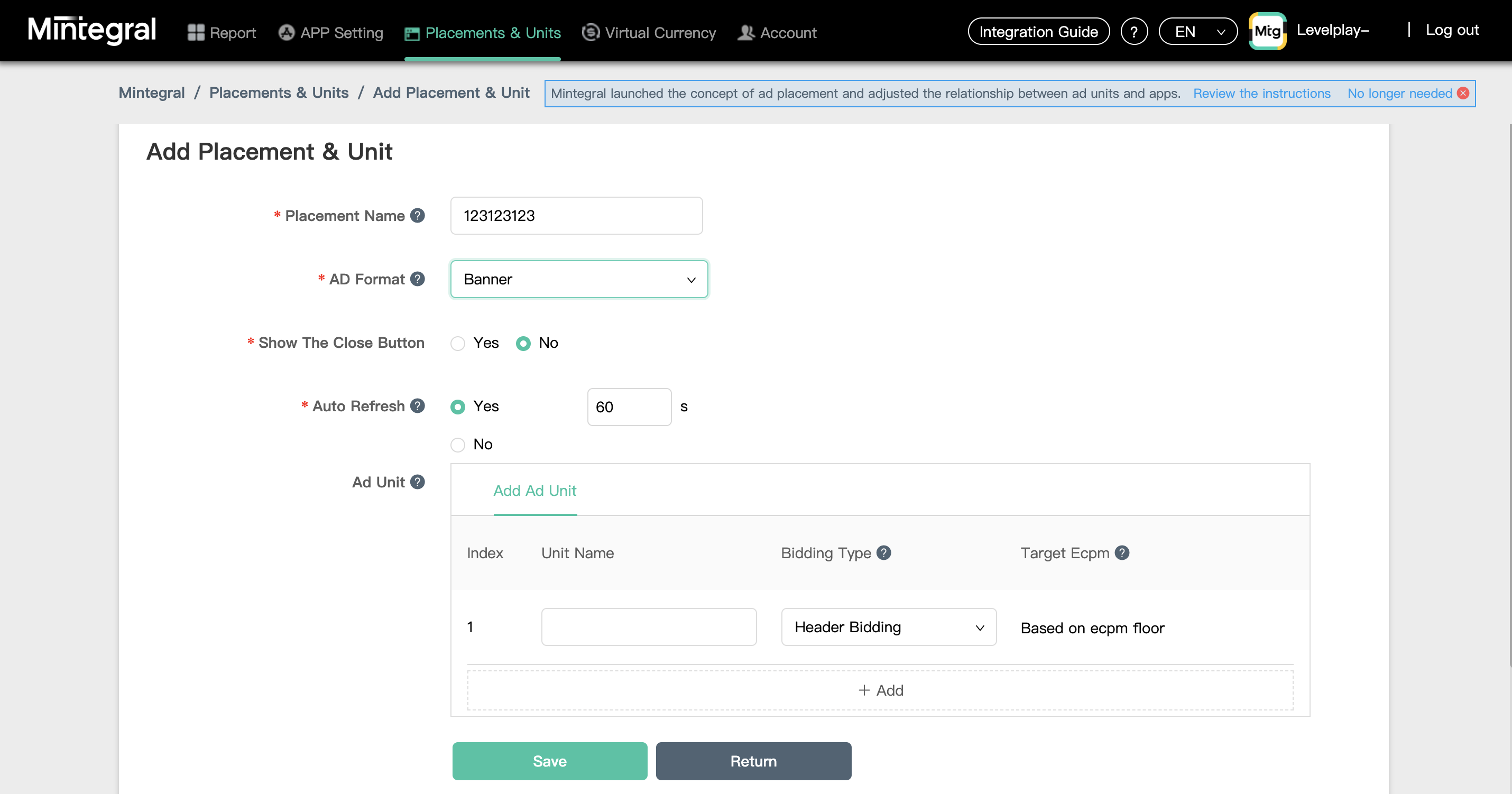
バナーについては、メディエーションプラットフォームでリフレッシュ レートを制御できるため、「 Auto Refresh 」を「 No 」に設定することを強くお勧めします。 - 広告ユニットを定義します。 Mintegral ネットワークは Bidder のみが LevelPlay 上でサポートされているため、Bidding Type は「 Header Bidding 」を選択する必要があります:
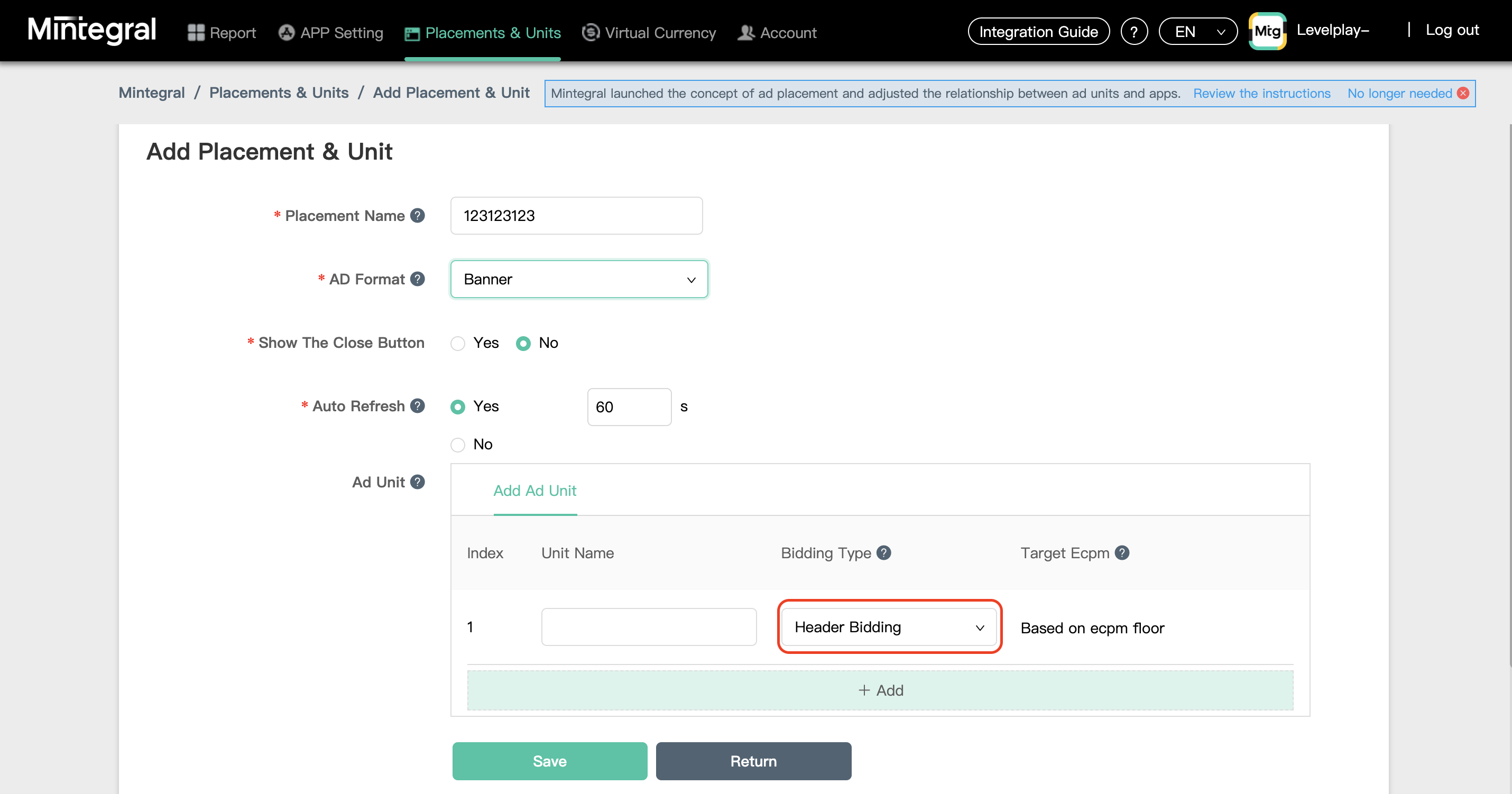
- アプリケーション設定を定義した後、ダッシュボードから関連するアプリケーションを選択し「 Placement Management 」をクリックします:
ステップ 3. LevelPlay ネットワークモジュールで Mintegral をアクティベートする
- 左側のナビゲーション バーで「 SDK Networks 」をクリックします。次に、ページ上部の「 Available Networks 」をクリックし、サポートされているネットワークのリストから Mintegral を選択します。
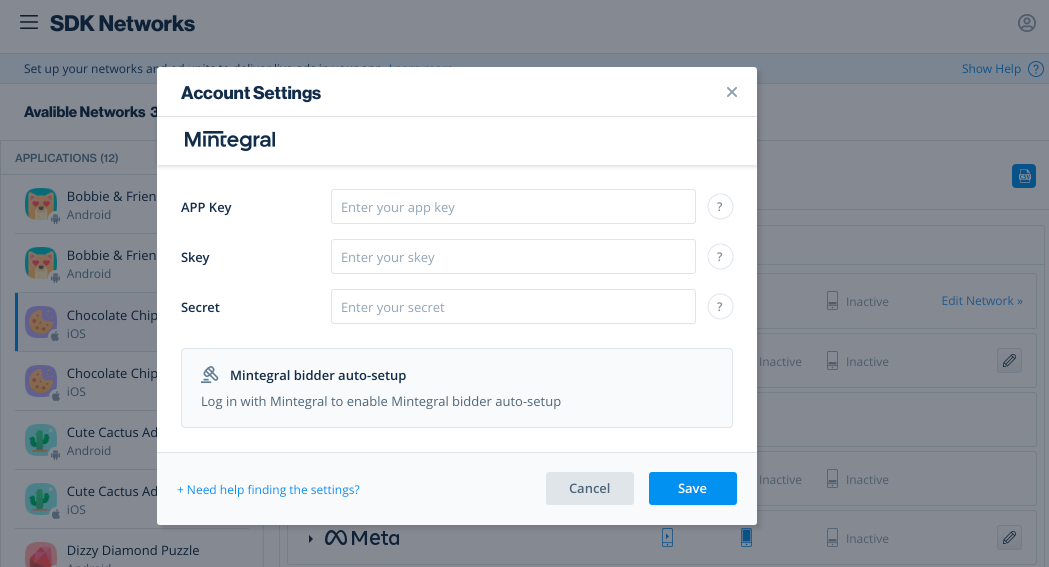
- Mintegral アカウントから、いくつかのクレデンシャルの値を LevelPlay ネットワークセットアップモジュールに設定する必要があります:
| App Key |
Mintegral のダッシュボードでアプリに割り当てられた一意の ID
|
| SKey |
レポート用の API キー
|
| Secret |
Mintegral ユーザーに割り当てられた秘密鍵
|
これらの情報を取得したら、LevelPlay で Mintegral のパラメータを設定する必要があります。上記の情報を正しく追加すると、Mintegral の広告在庫と LevelPlay メディエーションプラットフォーム上のレポートデータを最大限に活用できるようになります。
App Key
Mintegral ダッシュボードでアプリケーションを作成したら(ステップ 2 を参照)、「 APP Setting 」画面に移動します。このページの上部に APP Key が表示されます:
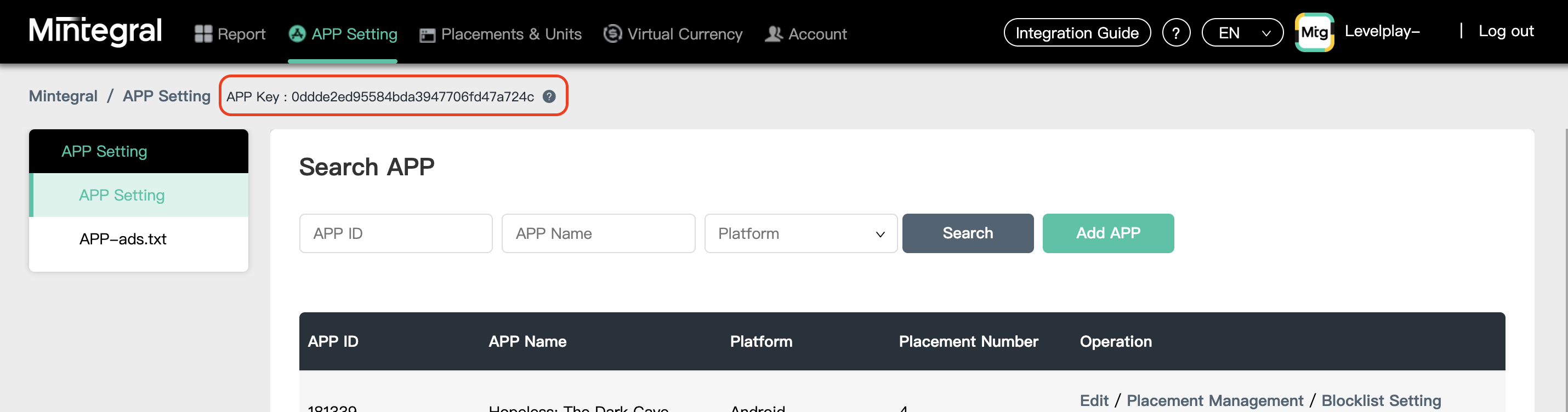
SKey + Secret
Mintegral ユーザーアカウントにログインしたら(ステップ 1 を参照)、上部メニューの「 Account 」タブの「 API Tools 」に移動します。
こちらのページの下部に SKey と Secret が表示されます:
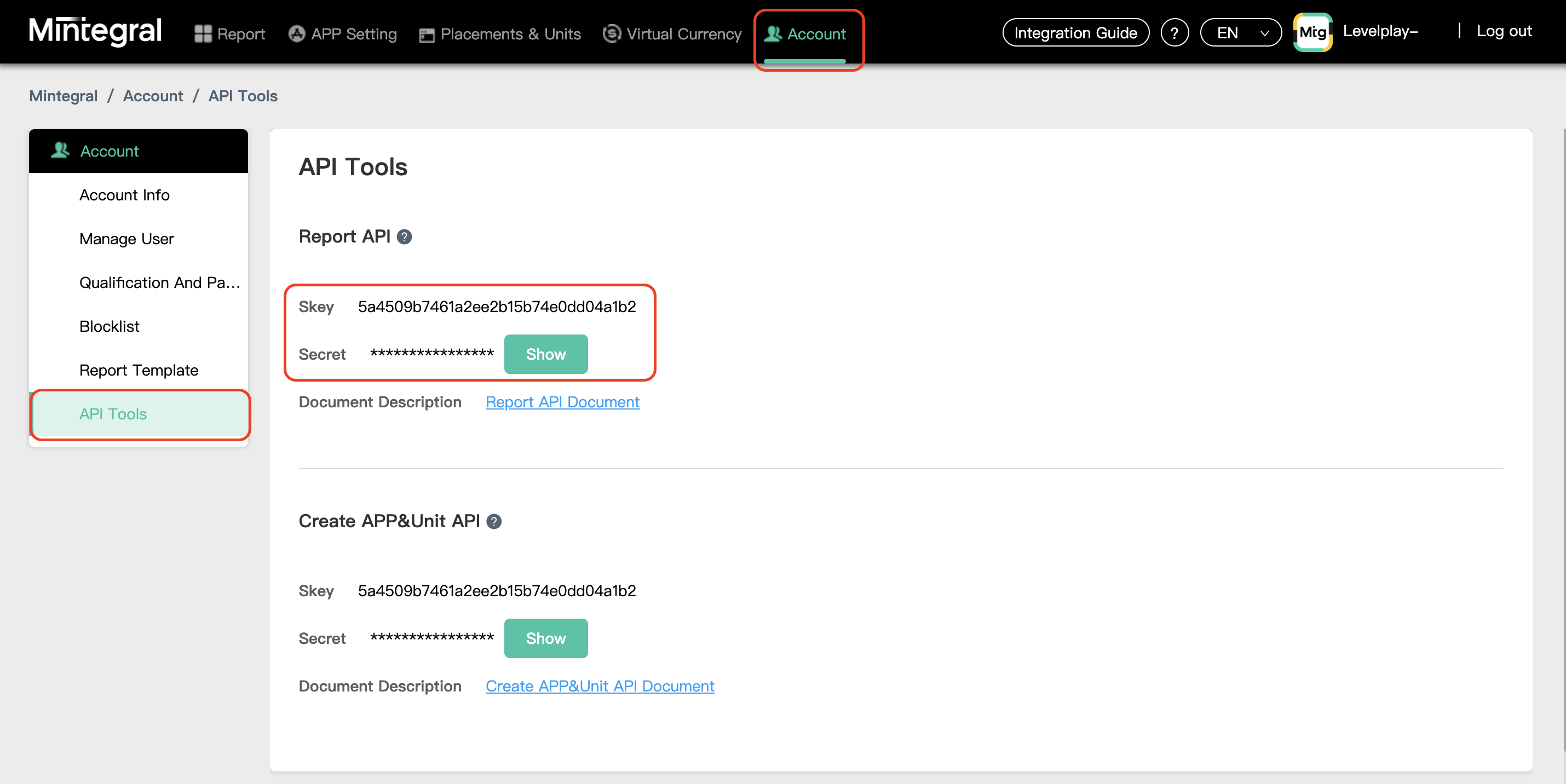
ステップ 4. アプリレベルで Mintegral をセットアップする
- LevelPlay で Mintegral Bidder を設定するには 2 つの方法があります:
- 自動セットアップ – Mintegral アカウントでログインすると、新しいアプリケーションと bidder プレースメントが自動的に作成され、必要なすべての設定が Mintegral プラットフォームから取得されます。
- 手動 – LevelPlay と Mintegral の両方の管理画面を行き来して必要な情報を取得し、入力します。
自動セットアップ
- 自動セットアップ機能を有効にするには、Bidder 自動セットアップツールをオンに切り替えます。これにより、MIntegral プラットフォーム上でアプリケーションと Bidder プレースメントを自動的に作成できるようになり、LevelPlay が Mintegral からプレースメントの詳細を取得できるようになります。
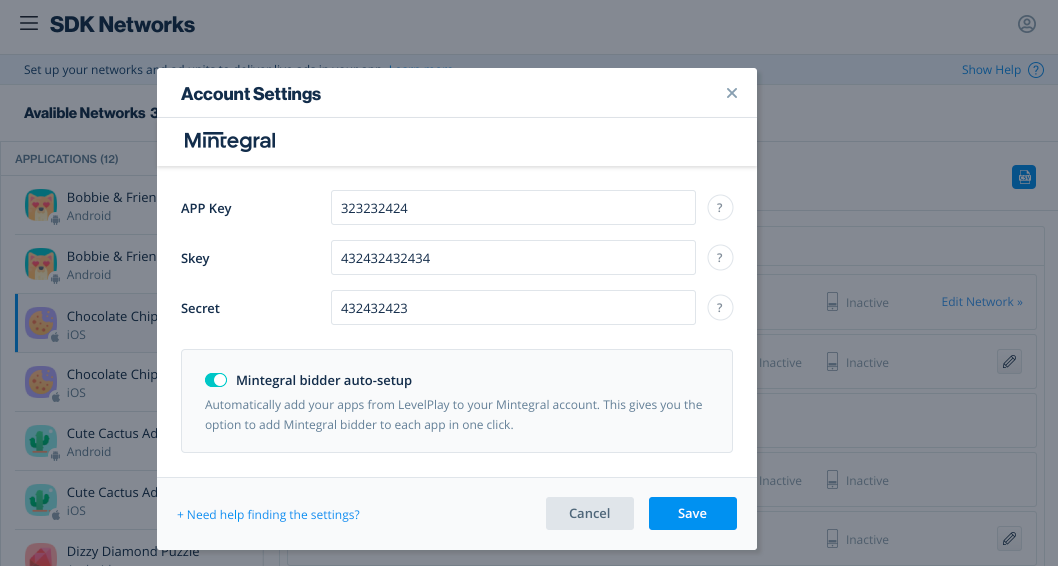
Note: 自動セットアップツールをオンに切り替えた場合でも、LevelPlay で MIntegral Bidder を手動で設定することができます。
- Mintegral からのインタースティシャル、動画リワード、またはバナーを配信するアプリを選択します。次に、Mintegral 行の「 Setup 」ボタンまたは「編集」アイコンをクリックします。
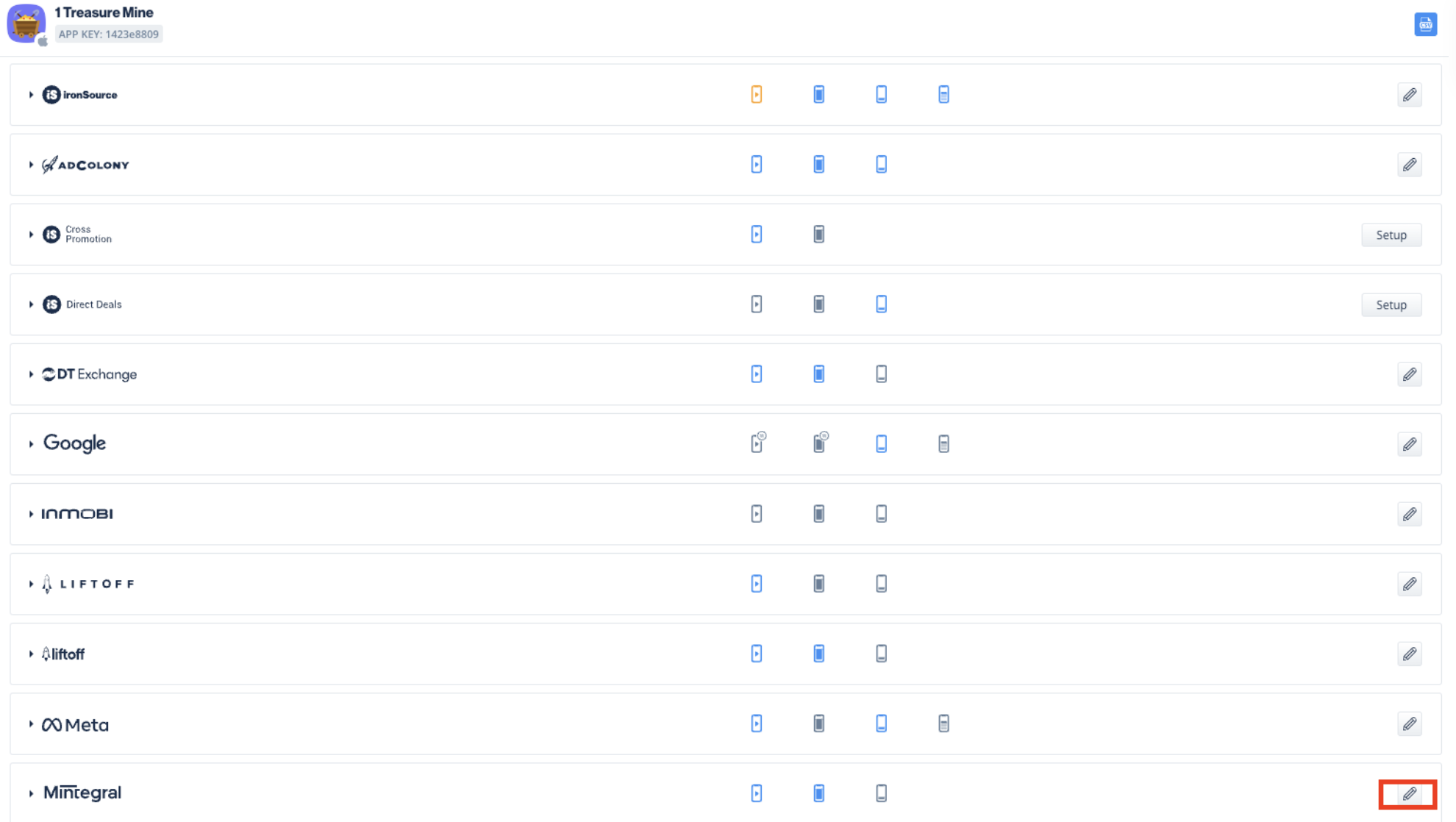
- 「 Add bidder 」 ボタンをクリックすると、Mintegral プラットフォーム上に新しいアプリケーションと Bidder プレースメントが自動的に作成され、App ID、Placement ID、Ad Unit ID がインポートされます。
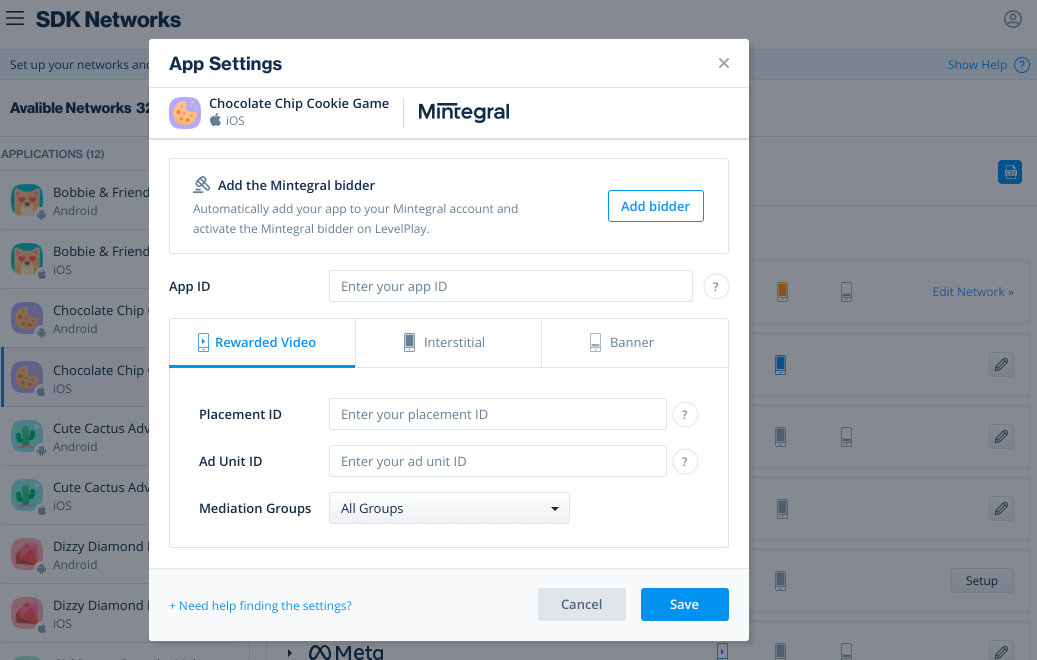
「 Save 」をクリックしてすべての設定を承認します。保存せずにモジュールを閉じると、アセットは Mintegral プラットフォーム上に作成されますが、データは LevelPlay プラットフォームにインポートされません。
手動セットアップ
- 「 SDK Networks 」ページで、設定するアプリケーションを選択し、Mintegral Bidder の下の「 Setup 」をクリックします。
- App ID を入力し、Mintegral Bidder で使用する各広告ユニットの Placement ID と Ad Unit ID を追加します。
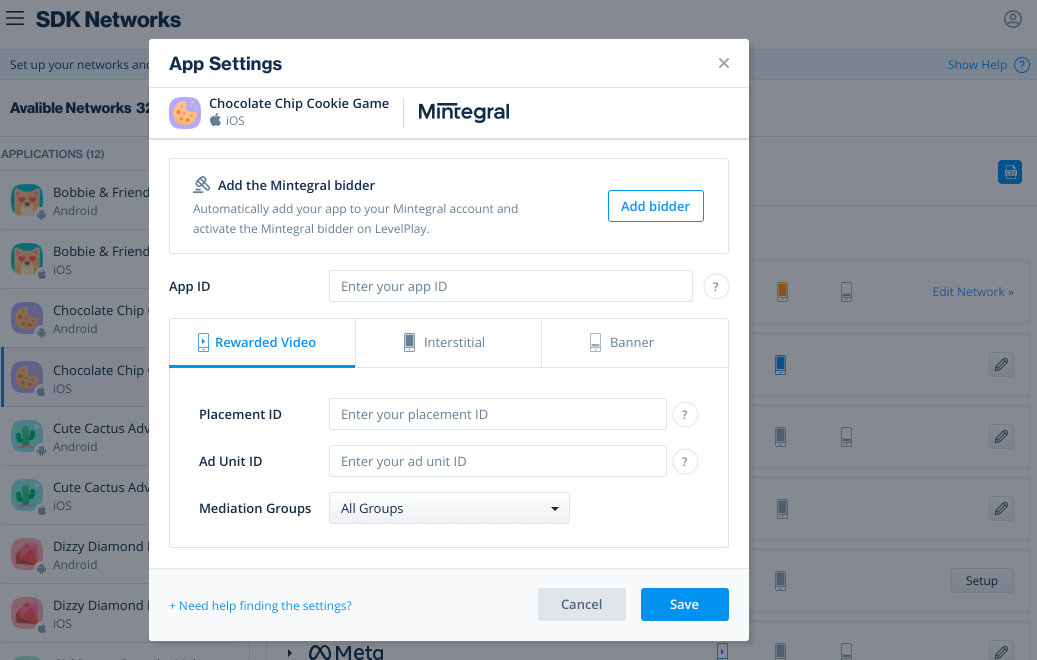
- これらのパラメータは Mintegral アカウント上で取得できます:
- App ID
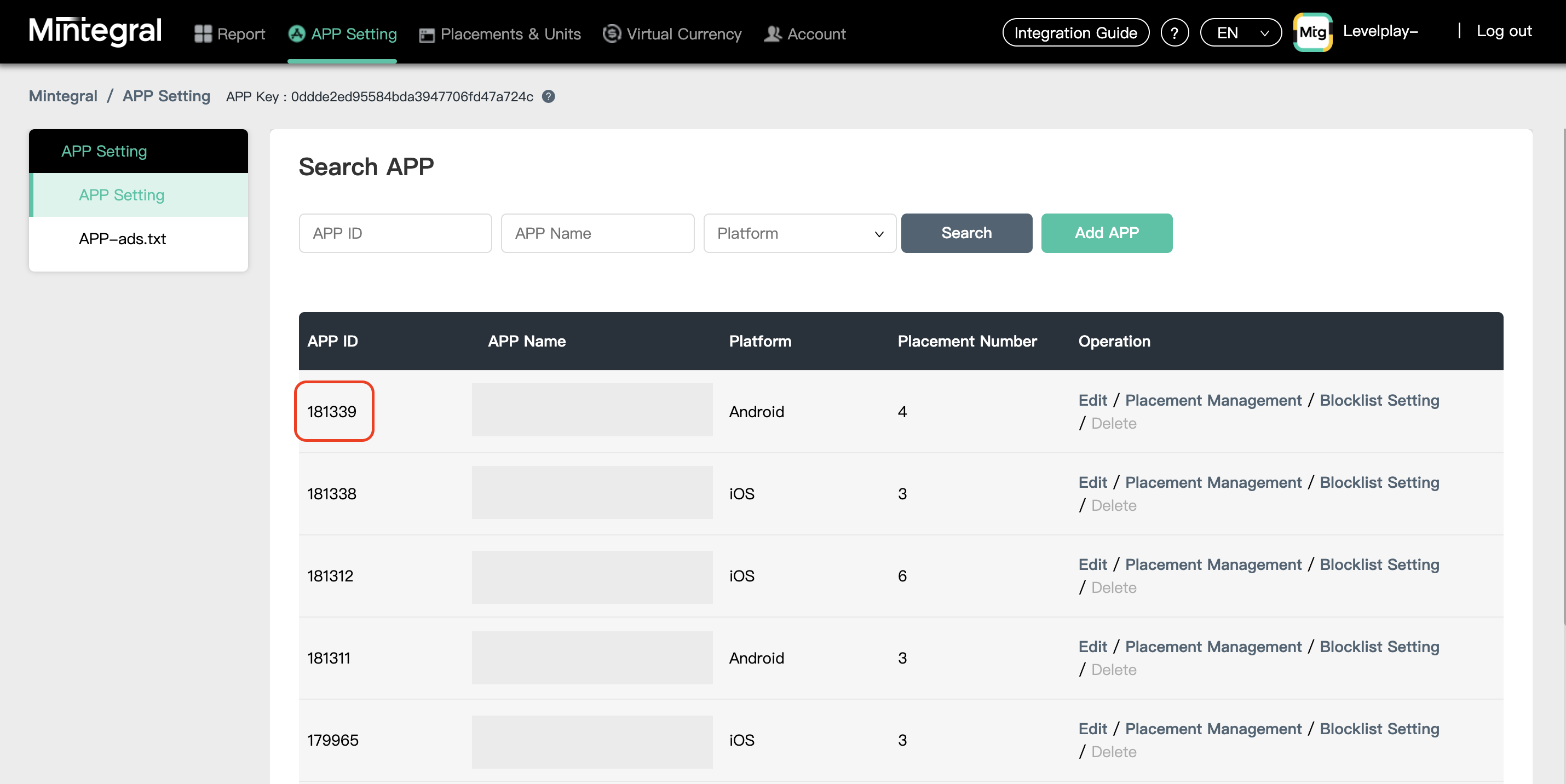
- Placement ID
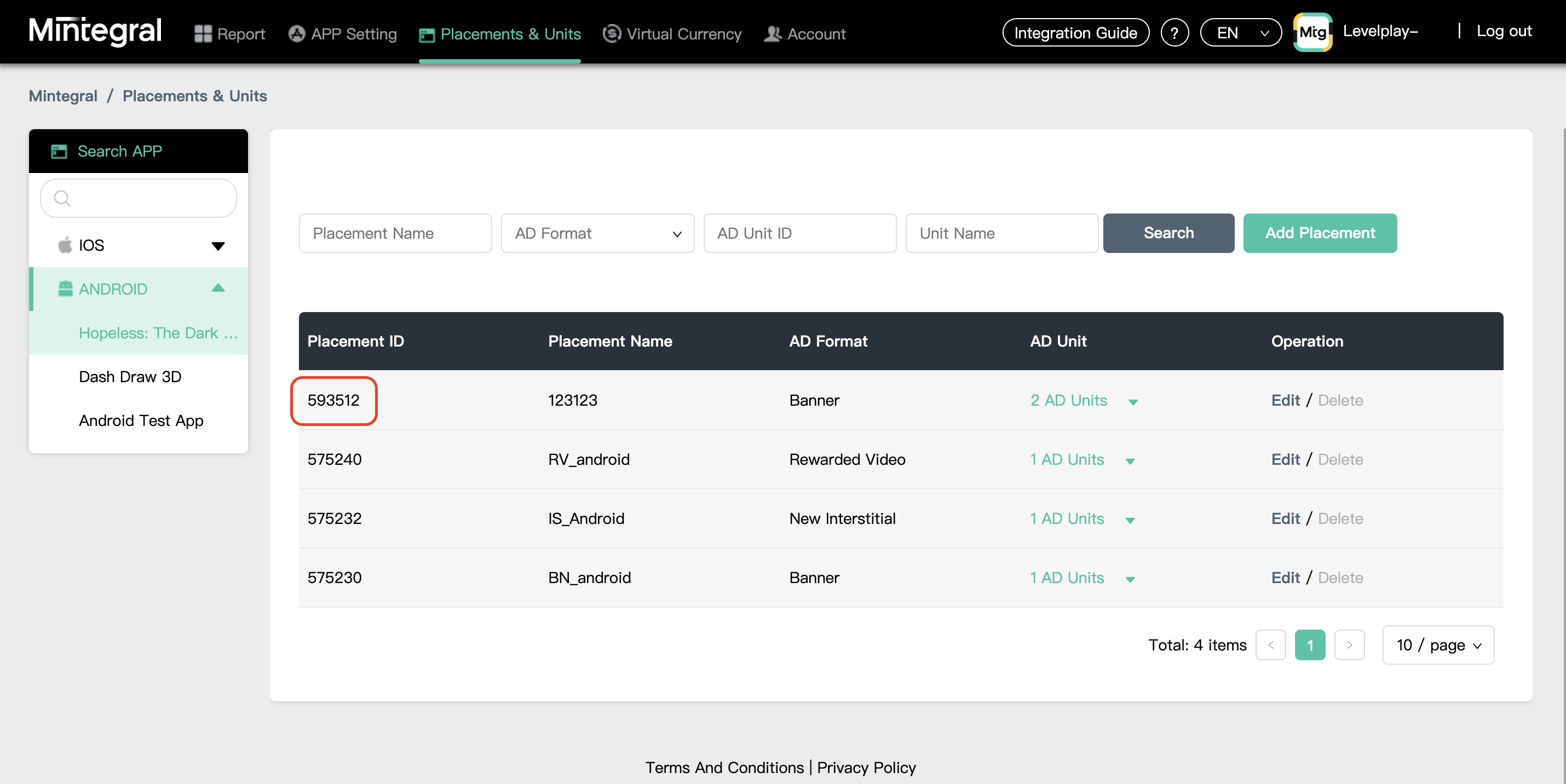
- Ad Unit ID
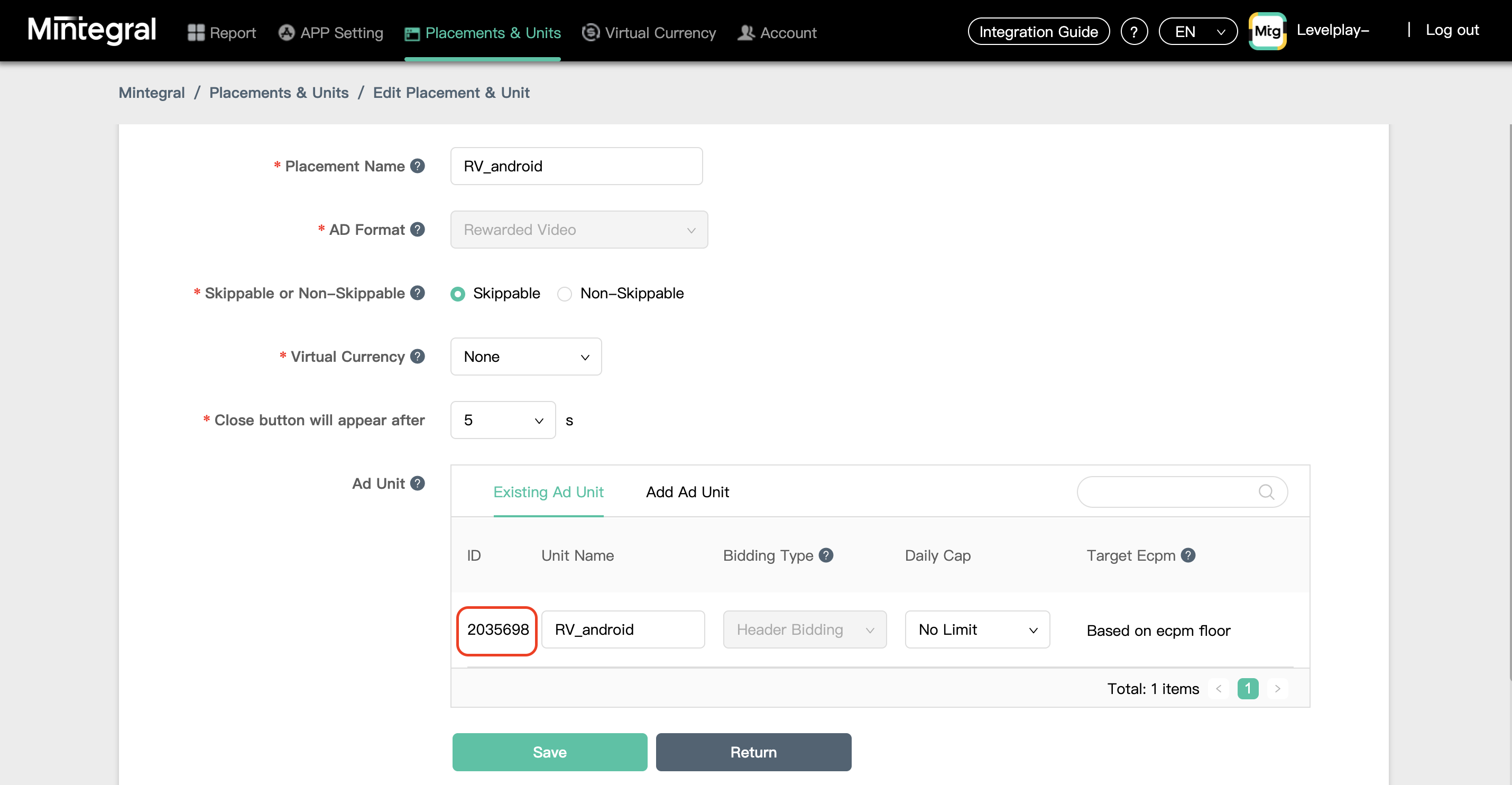
- App ID
ステップ 4. Mintegral アダプターをビルドに追加する
Unity Network Manager(推奨)
SDK の実装が完了すると、Unity Network Manager を使用して Mintegral アダプターをダウンロードできます。
Unity 開発プラットフォームで、Ads Mediation > Network Manager へ移動します。
すでに最新バージョンのアダプターが実装されている場合は、アクションボタンが「 Updated 」に変更され、無効になります。
Android (Manual Resolve)
変更を適用するには、必ず「 Resolve 」プロセスを使用してください。これにより、選択されたネットワークに関連するすべてのアーティファクトがダウンロードされます。詳細については、こちらの手順を参照してください。
ProGuard ユーザーのみ (Android)
Mintegral アダプターで ProGuard を使用している場合は、次のコードを ProGuard 設定ファイルに追加する必要があります:
AndroidX Support:
-keepattributes Signature
-keepattributes *Annotation*
-keep class com.mbridge.** {*; }
-keep interface com.mbridge.** {*; }
-keep class android.support.v4.** { *; }
-dontwarn com.mbridge.**
-keep class **.R$* { public static final int mbridge*; }
-keep public class com.mbridge.* extends androidx.** { *; }
-keep public class androidx.viewpager.widget.PagerAdapter{ *; }
-keep public class androidx.viewpager.widget.ViewPager.OnPageChangeListener{ *; }
-keep interface androidx.annotation.IntDef{ *; }
-keep interface androidx.annotation.Nullable{ *; }
-keep interface androidx.annotation.CheckResult{ *; }
-keep interface androidx.annotation.NonNull{ *; }
-keep public class androidx.fragment.app.Fragment{ *; }
-keep public class androidx.core.content.FileProvider{ *; }
-keep public class androidx.core.app.NotificationCompat{ *; }
-keep public class androidx.appcompat.widget.AppCompatImageView { *; }
-keep public class androidx.recyclerview.*{ *; }AndroidX を使用していない場合は、Mintegral ウェブサイトの手順に従ってください。
ステップ 6. Mintegral の追加設定
COPPA 設定
Unity LevelPlay を使用すると、パブリッシャーは Mintegral COPPA 設定を Mintegral ネットワークに直接通信できます。この機能は、LevelPlay SDK 7.2.4.1 以降、Mintegral Unity Adapter 4.3.12 以降でサポートされます。
次の構文を使用して、Mintegral COPPA に値「 true 」を設定し、子供ユーザーであることを報告します:
LevelPlay.setMetaData("Mintegral_COPPA","true");
次の構文を使用して、Mintegral COPPA に値「 false 」を設定し、子供ユーザーであることを報告します:
LevelPlay.setMetaData("Mintegral_COPPA","false");
Mintegral ネットワークにおける年齢制限設定の詳細はこちら。
完了!
これで、アプリで Mintegral 広告を配信する準備ができました。
